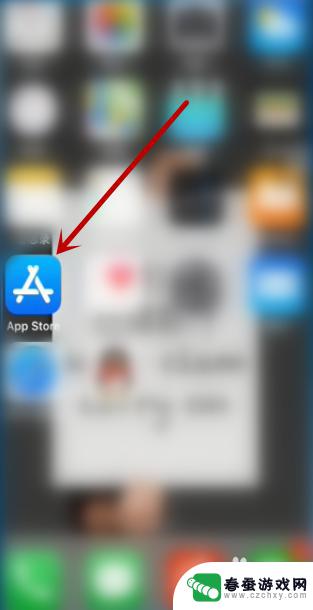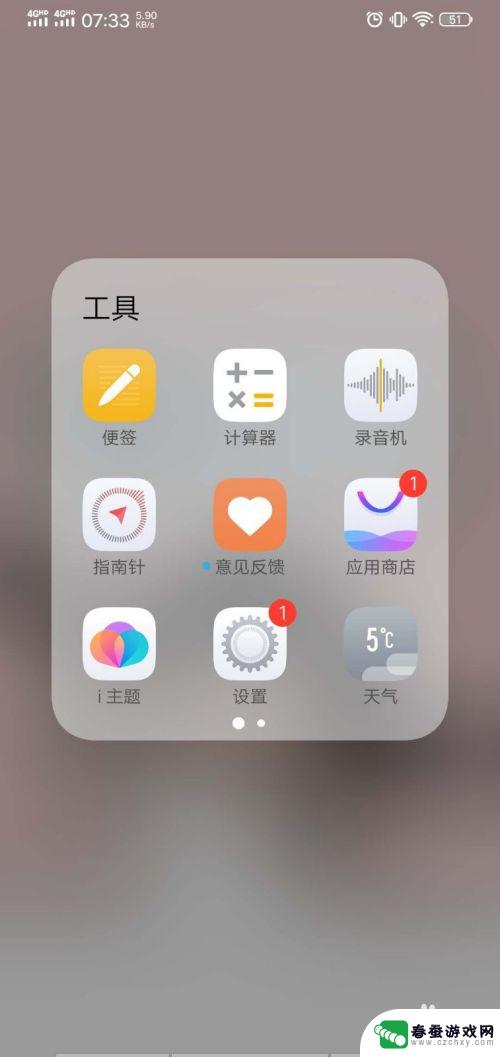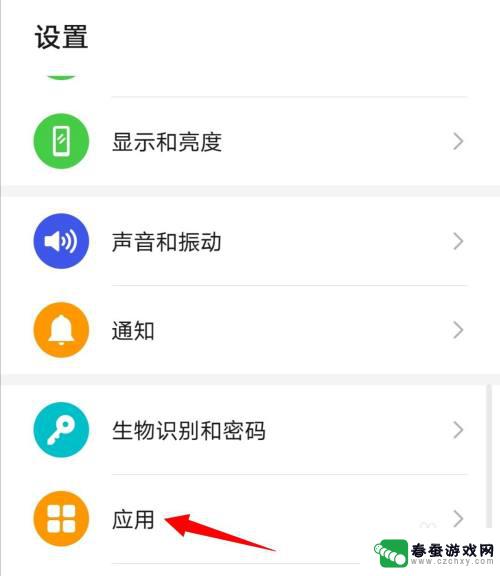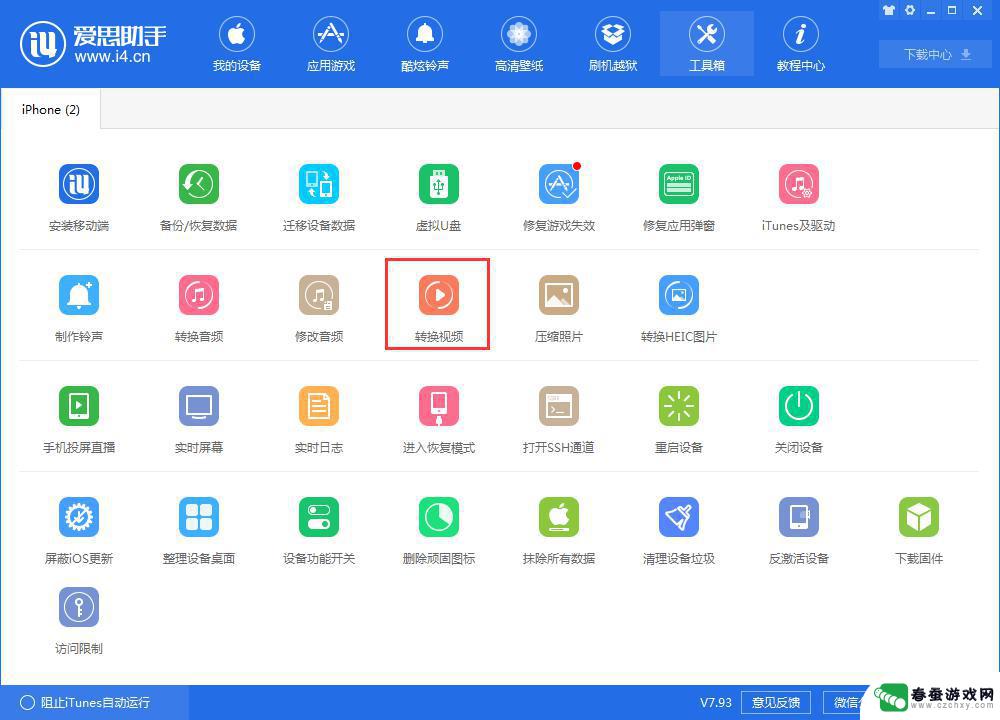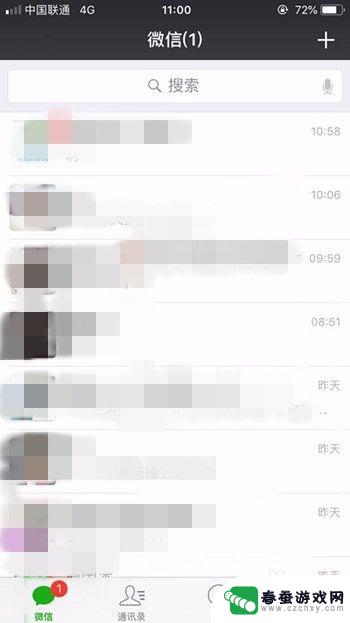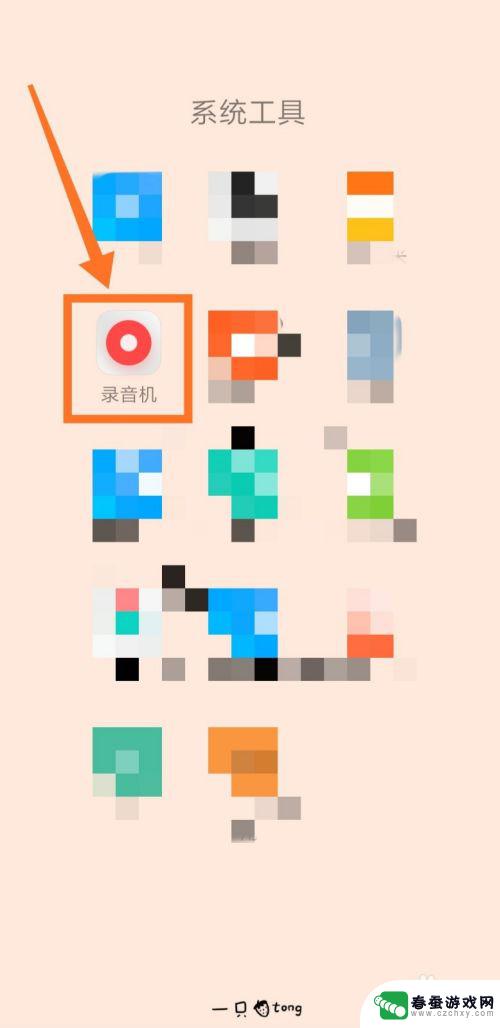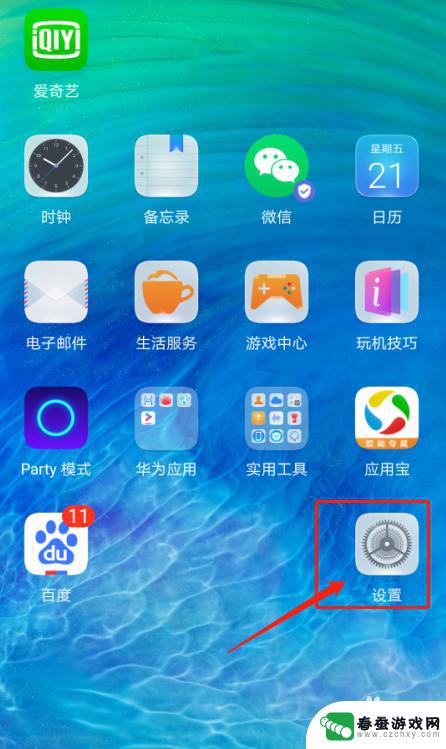苹果手机8p怎么双开微信 苹果手机微信双开教程
时间:2024-03-13来源:春蚕游戏网
苹果手机8 Plus具有强大的性能和优质的用户体验,但很多用户可能会遇到需要同时登录多个微信账号的情况,苹果手机微信双开教程可以帮助用户轻松实现这一需求。通过简单的操作步骤,用户可以在同一台设备上同时登录两个不同的微信账号,方便管理和使用。接下来我们将详细介绍苹果手机8 Plus如何双开微信的方法,让用户能够更加灵活地应对日常需求。
苹果手机微信双开教程
具体步骤:
1、首先,正版的微信本来就可以双开登录两个微信。点击【我】
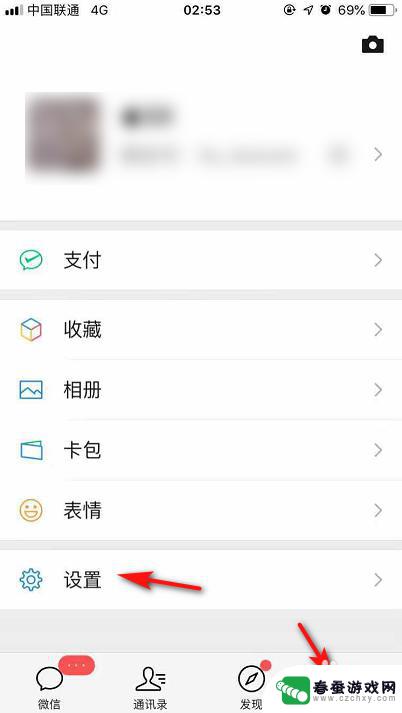
2、然后,点击【设置】,进入设置界面后,点击【切换账号】
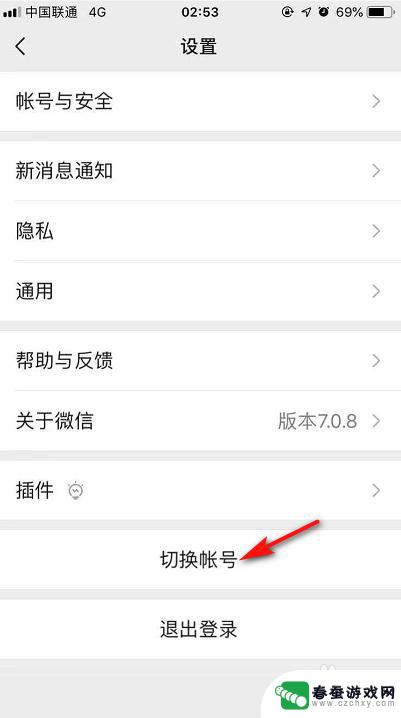
3、然后点击【+】,登录另一个微信的账号和密码,登录微信
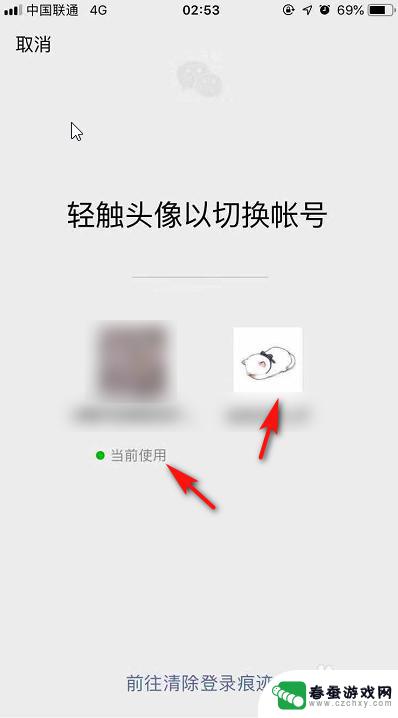
4、如果想要登录回去另外一个账号,同样点击【我】-【设置】-【切换登录】,即可登录到原来的微信
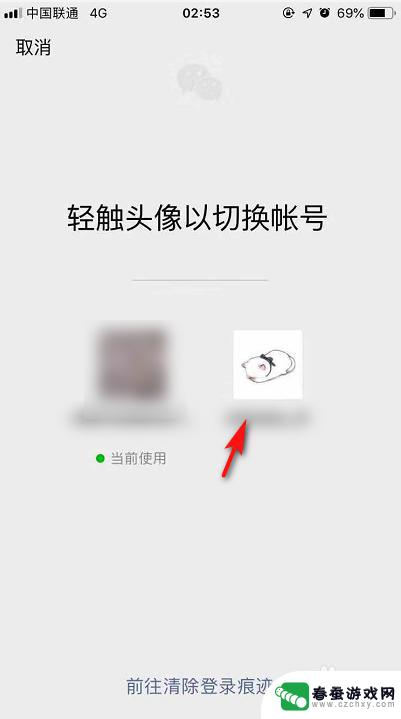
5、双开微信方法二:打开网页,搜索双开微信,下载一个微信双开软件
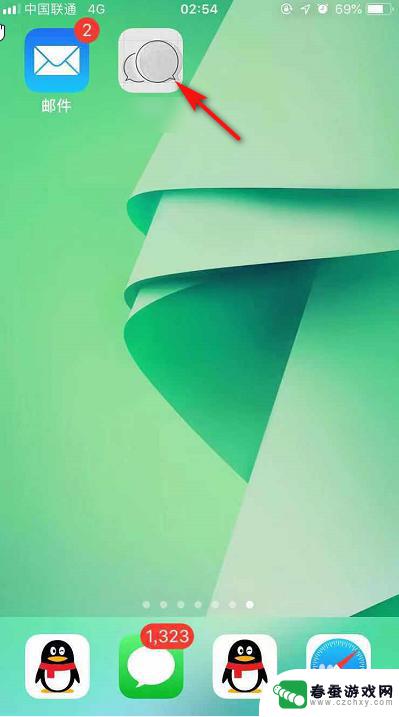
6、然后回到手机主界面,点击【设置】图标,然后点击【通用】
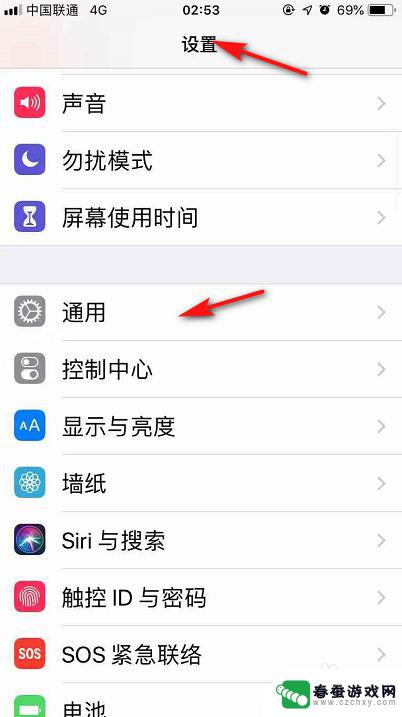
7、在通用界面,点击【设备管理】-【信任设备】,然后回到主界面,点击软件,然后登陆微信即可
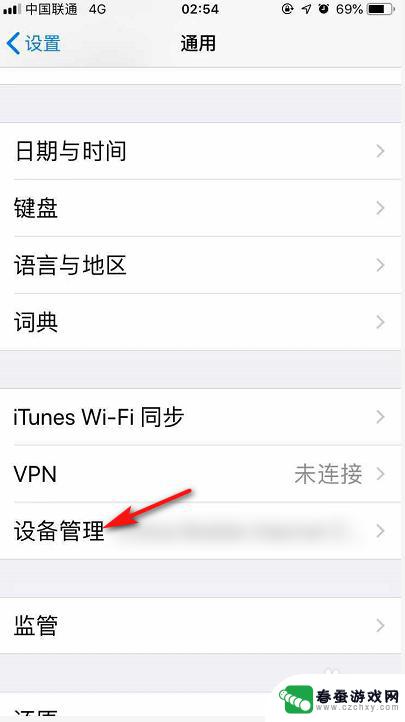
以上是关于如何在苹果手机8p上同时打开微信的全部内容,如果你碰到了同样的情况,可以参照我的方法来解决,希望对大家有所帮助。